 Tutoriel logiciel
Tutoriel logiciel
 Logiciel
Logiciel
 Comment résoudre le problème d'écran bleu lors de l'ouverture de l'ordinateur dans le simulateur d'éclair ?
Comment résoudre le problème d'écran bleu lors de l'ouverture de l'ordinateur dans le simulateur d'éclair ?
Comment résoudre le problème d'écran bleu lors de l'ouverture de l'ordinateur dans le simulateur d'éclair ?
Le simulateur de tonnerre et d'éclair provoque un problème d'écran bleu. Récemment, certains utilisateurs du simulateur d'éclair ont rencontré un problème d'écran bleu lors de l'ouverture de l'ordinateur, ce qui affecte l'utilisation normale du logiciel. A cet effet, l'éditeur PHP Xigua vous proposera trois solutions pour aider les utilisateurs à résoudre ce problème. Ci-dessous, l'éditeur PHP Xigua présentera en détail les étapes et les précautions de ces trois méthodes, dans l'espoir d'aider tout le monde à résoudre avec succès la panne d'écran bleu provoquée par le simulateur de foudre.
Méthode 1 :
1. Cliquez sur le bouton de recherche sur le côté droit de la barre des tâches.
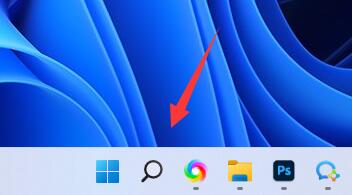
2. Recherchez et ouvrez Activer ou désactiver les fonctionnalités Windows.
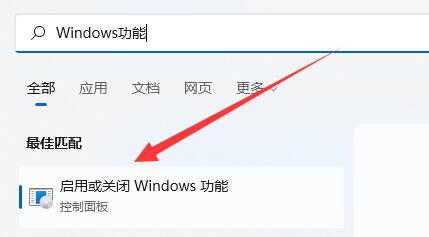
3. Annulez la fonction Hyper-V, puis cliquez sur OK pour enregistrer.
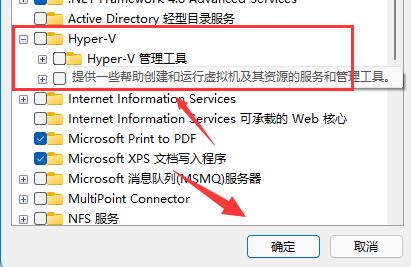
Méthode 2 :
Idem, utilisez la recherche et ouvrez le Centre de sécurité.
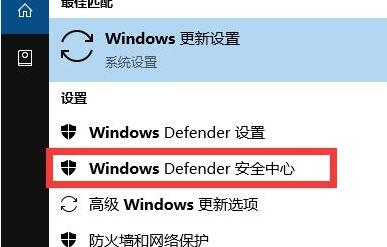
2. Entrez dans la sécurité de l'appareil et ouvrez les détails de l'isolation du noyau.
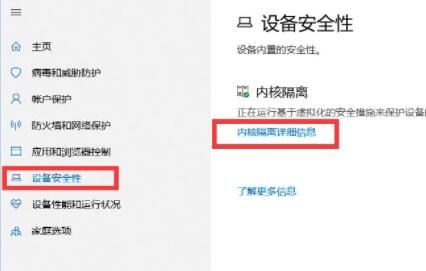
3. Cochez pour désactiver l'isolation du noyau pour résoudre l'écran bleu.
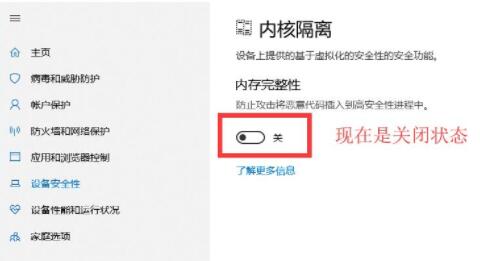
Méthode 3 :
1. Vous pouvez également essayer de mettre à jour le pilote de la carte graphique. Si le pilote est incorrect, le. L'option OpenGL ne sera pas affichée.
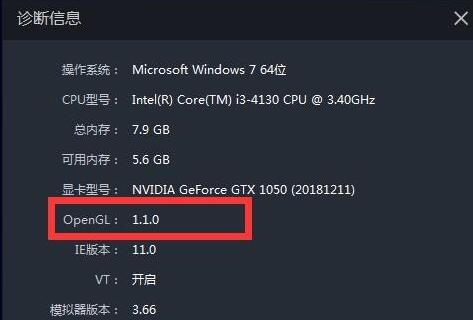
2. Cliquez avec le bouton droit sur la carte graphique dans le gestionnaire de périphériques pour mettre à jour le pilote.
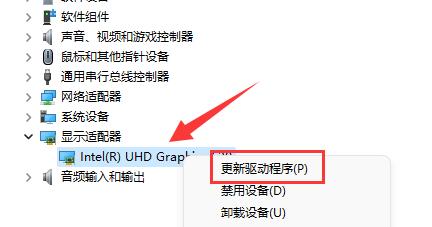
Ce qui précède est le contenu détaillé de. pour plus d'informations, suivez d'autres articles connexes sur le site Web de PHP en chinois!

Outils d'IA chauds

Undress AI Tool
Images de déshabillage gratuites

Undresser.AI Undress
Application basée sur l'IA pour créer des photos de nu réalistes

AI Clothes Remover
Outil d'IA en ligne pour supprimer les vêtements des photos.

Clothoff.io
Dissolvant de vêtements AI

Video Face Swap
Échangez les visages dans n'importe quelle vidéo sans effort grâce à notre outil d'échange de visage AI entièrement gratuit !

Article chaud

Outils chauds

Bloc-notes++7.3.1
Éditeur de code facile à utiliser et gratuit

SublimeText3 version chinoise
Version chinoise, très simple à utiliser

Envoyer Studio 13.0.1
Puissant environnement de développement intégré PHP

Dreamweaver CS6
Outils de développement Web visuel

SublimeText3 version Mac
Logiciel d'édition de code au niveau de Dieu (SublimeText3)
 Comment expliquer les informations dans Adobe Acrobat Pro?
Jul 21, 2025 am 12:06 AM
Comment expliquer les informations dans Adobe Acrobat Pro?
Jul 21, 2025 am 12:06 AM
TOPROPRENLYREDACTAPDFUSINGADOBICROBATPRO, FirstEtheredActionToolByopeing TherepdfandNavigatingToools> Redact.User "Markforredaction" tohighlightTextOrMageSeedingreme
 Comment ajouter des chapitres à une vidéo YouTube
Jul 26, 2025 am 03:42 AM
Comment ajouter des chapitres à une vidéo YouTube
Jul 26, 2025 am 03:42 AM
Addproperlyformattedtimestampsat thereginningofthevideodescritesusingMinUtes: SecondSformat (par exemple, 0: 00,2: 15) suiviByaspaceAndAclearchApterTitle.2.SentureTampsaMesaReinchronologicalOr
 Comment faire de Gmail le client de messagerie par défaut
Jul 24, 2025 am 12:44 AM
Comment faire de Gmail le client de messagerie par défaut
Jul 24, 2025 am 12:44 AM
Pour définir Gmail comme boîte aux lettres par défaut, vous devez définir le protocole système et navigateur en fonction de la plate-forme. 1. Dans Windows: accédez à "Paramètres> Applications> Applications par défaut", sélectionnez Chrome et autres navigateurs comme client de messagerie par défaut; Définissez ensuite "MailTo" sur Gmail par défaut dans Chrome: // Paramètres / Manusiners. 2. Dans Mac: Installez le plug-in RCDefaultApp, modifiez "Mailto" en Safari ou Chrome dans les paramètres de préférence "URL"; puis définissez Gmail comme gestionnaire par défaut du navigateur. 3. Sur votre téléphone: entrez "Paramètres> Applications> Applications par défaut" pour sélectionner Gmail; je
 Comment vérifier les mises à jour des applications dans Microsoft Store
Aug 03, 2025 am 12:17 AM
Comment vérifier les mises à jour des applications dans Microsoft Store
Aug 03, 2025 am 12:17 AM
Ouvrez l'application Microsoft Store, cliquez sur l'icône dans le menu de démarrage ou la barre des tâches, ou le trouver en recherchant; 2. Entrez la section "locaux" dans le coin inférieur gauche pour afficher toutes les applications installées; 3. Cliquez sur le bouton "Get Update" en haut, et le système vérifiera et téléchargera automatiquement les mises à jour disponibles; 4. En éventuellement, cliquez sur la photo du profil dans le coin supérieur droit, entrez "Paramètres de l'application" et activez "Automatic Update App" pour réaliser une mise à jour automatique des antécédents; 5. Si l'application n'est pas mise à jour, vous pouvez essayer de redémarrer le magasin ou l'ordinateur, ou exécuter l'outil de dépannage "WindowsStore Application" dans les paramètres Windows. Après avoir terminé ces étapes, toutes les demandes resteront à jour.
 Comment créer un effet de bande dessinée dans Photoshop
Aug 02, 2025 am 03:03 AM
Comment créer un effet de bande dessinée dans Photoshop
Aug 02, 2025 am 03:03 AM
La clé pour créer des effets de style bande dessinée dans Photoshop est de maîtriser trois étapes de base. 1. Utilisez le filtre "style" ou la "conversion de style comique" dans le nouveau filtre de réseau neuronal AI pour baser l'image. Après avoir copie la couche d'arrière-plan, essayez différents filtres et faites attention à la nécessité de l'ajuster plus tard; 2. Améliorez les lignes claires à travers "trouver des bords" ou "Dodge de couleur de rétention de contraste élevé" et combinez "Light Soft" pour améliorer les détails. Il est recommandé de sélectionner le corps principal pour renforcer le contour sur les images complexes; 3. Utilisez le «niveau de couleur» et les «courbes» pour améliorer le contraste clair et sombre, puis réduisez la saturation globale de la «teinte / saturation» pour égayer localement les parties clés, superposer la couche légère douce pour simuler la texture du papier, ou utiliser des masques et des pinceaux d'écrasement pour créer une sensation de main. Chaque étape doit ajuster les paramètres de manière flexible en fonction de l'image d'origine, puis les combiner pour réaliser
 Microsoft modifiait la barre des tâches de Windows 11 pour le mieux - jusqu'à ce que les testeurs abattent l'idée en flammes dans une tournure déroutante des événements
Jul 23, 2025 am 08:14 AM
Microsoft modifiait la barre des tâches de Windows 11 pour le mieux - jusqu'à ce que les testeurs abattent l'idée en flammes dans une tournure déroutante des événements
Jul 23, 2025 am 08:14 AM
Windows 11 a connu une modification des tests pour rationaliser le tâches de tâches The Tweak a rendu la date et l'heure dans le plateau système plus compactmicrosoft a abandonné l'idée en raison des commentaires négatifs des testeurs, mais cela semble à courte vue, et je ne sais pas pourquoi CH
 Comment convertir un document Word en PDF à l'aide d'Adobe Acrobat?
Jul 30, 2025 am 12:33 AM
Comment convertir un document Word en PDF à l'aide d'Adobe Acrobat?
Jul 30, 2025 am 12:33 AM
Les étapes pour convertir les documents de mots en PDF à l'aide d'Adobe Acrobat sont les suivants: 1. Assurez-vous d'utiliser Acrobat au lieu du lecteur, le document n'a aucun problème de mise en page et des programmes redondants rapprochés; 2. Sélectionnez le fichier et convertissez-le via "Tools"> "Créer PDF" pour conserver l'édition; 3. ou utilisez la fonction d'impression, sélectionnez l'imprimante virtuelle "Adobe PDF" pour convertir et personnaliser les paramètres de sortie; 4. Faites attention à l'intégration des polices, à l'ajustement des marges, à la compression d'image et aux paramètres de sécurité pour éviter les problèmes courants. Le suivi de la méthode ci-dessus peut assurer une conversion et un format de compléter en douceur.







